Guia Detalhado para a Instalação do macOS
A reinstalação do macOS pode ser desafiadora, sobretudo quando se deparam com problemas na versão atual ou se pretende regressar a uma versão anterior do sistema. Uma solução eficaz é a criação de um instalador USB de arranque. Este guia detalha o processo passo a passo para realizar esta tarefa de forma simples e segura. Exploraremos todos os passos necessários para preparar o seu sistema e construir um instalador macOS, assegurando que nenhum dado vital seja perdido durante o processo. Com estas instruções, poderá superar quaisquer dificuldades com o seu macOS, reinstalando ou revertendo para uma versão anterior com facilidade.
Informações Chave
- Necessitará de um dispositivo de armazenamento amovível com, pelo menos, 16GB para criar um instalador de arranque do macOS.
- Pode descarregar instaladores de todas as versões modernas do macOS diretamente da Apple.
- É altamente recomendável efetuar uma cópia de segurança com o Time Machine antes de reinstalar o macOS, pois problemas durante o processo podem resultar em perda permanente de dados.
Preparação Inicial
Antes de dar início ao processo, alguns preparativos são necessários. Primeiramente, precisa de um pen drive ou outro dispositivo de armazenamento removível com, no mínimo, 16GB de capacidade. Embora qualquer pen drive padrão deva funcionar, sugere-se a utilização de um dispositivo USB 3.0 ou superior para obter melhores velocidades de transferência.
Caso tenha dúvidas na escolha, pesquisamos algumas das melhores opções de pen drives disponíveis no mercado. Certifique-se também de que o seu Mac tem pelo menos 14GB de espaço livre para descarregar o instalador do macOS.
Formatação do Pen Drive
A formatação do seu dispositivo irá eliminar todos os dados contidos nele! É fundamental criar uma cópia de segurança antes de prosseguir.
Após ligar o seu pen drive ao Mac, abra o Finder, navegue até Aplicações > Utilitários e abra o Utilitário de Disco. Deverá encontrar o seu pen drive na secção “Externo” no painel esquerdo.
Após selecionar o dispositivo externo, clique no botão “Apagar” no topo. Escolha um nome reconhecível (que utilizará mais tarde) e assegure-se de selecionar “Mac OS Expandido (Journaled)” como formato. Por fim, clique em “Apagar”.
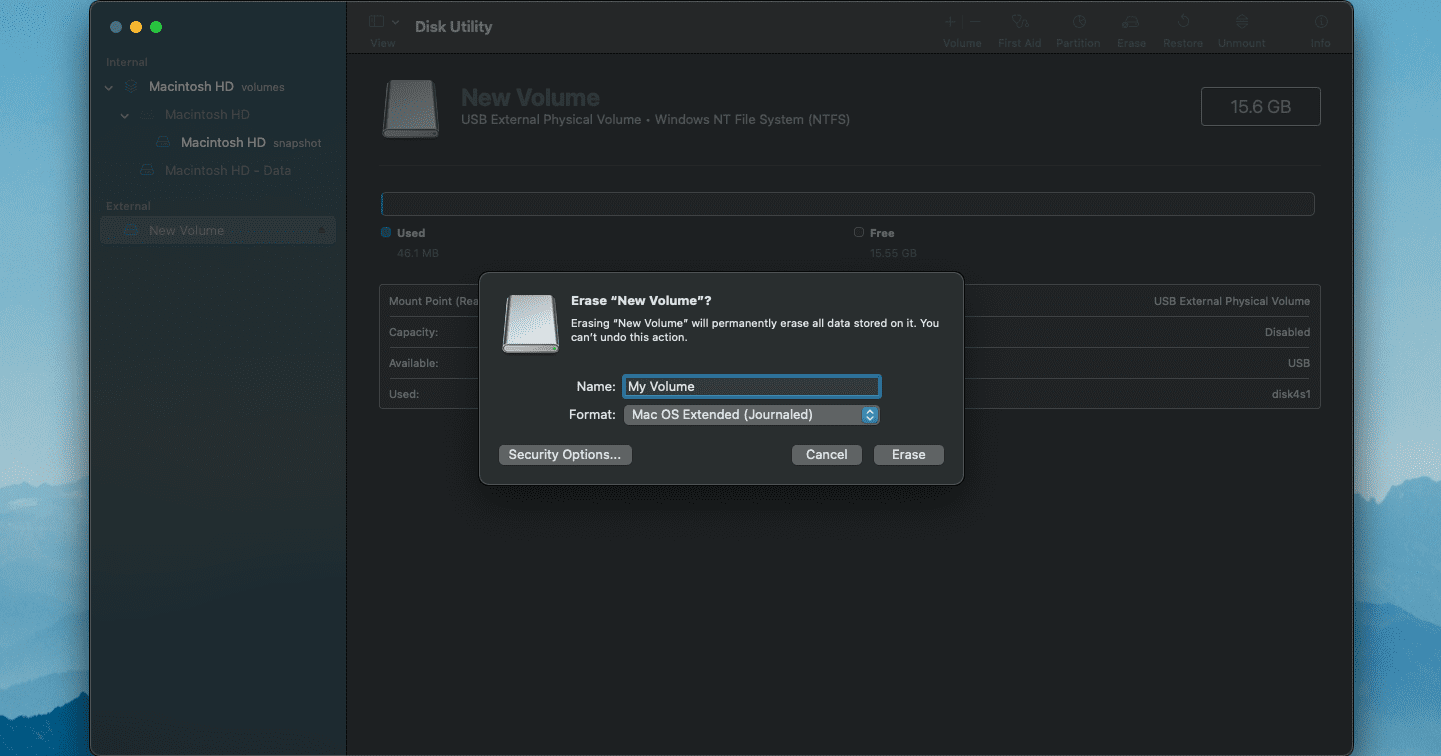
Download do Instalador do macOS
O passo seguinte é descarregar o instalador do macOS. Pode obter a versão mais recente de cada grande lançamento, desde o Mac OS X 10.7 Lion até à versão mais atual, na página de suporte da Apple.
Nessa página, desça e clique na versão pretendida. Para o High Sierra e versões posteriores, será redirecionado para uma página da App Store onde poderá clicar em “Obter” para iniciar o download. Versões mais antigas encontram-se disponíveis como downloads diretos na página de suporte.
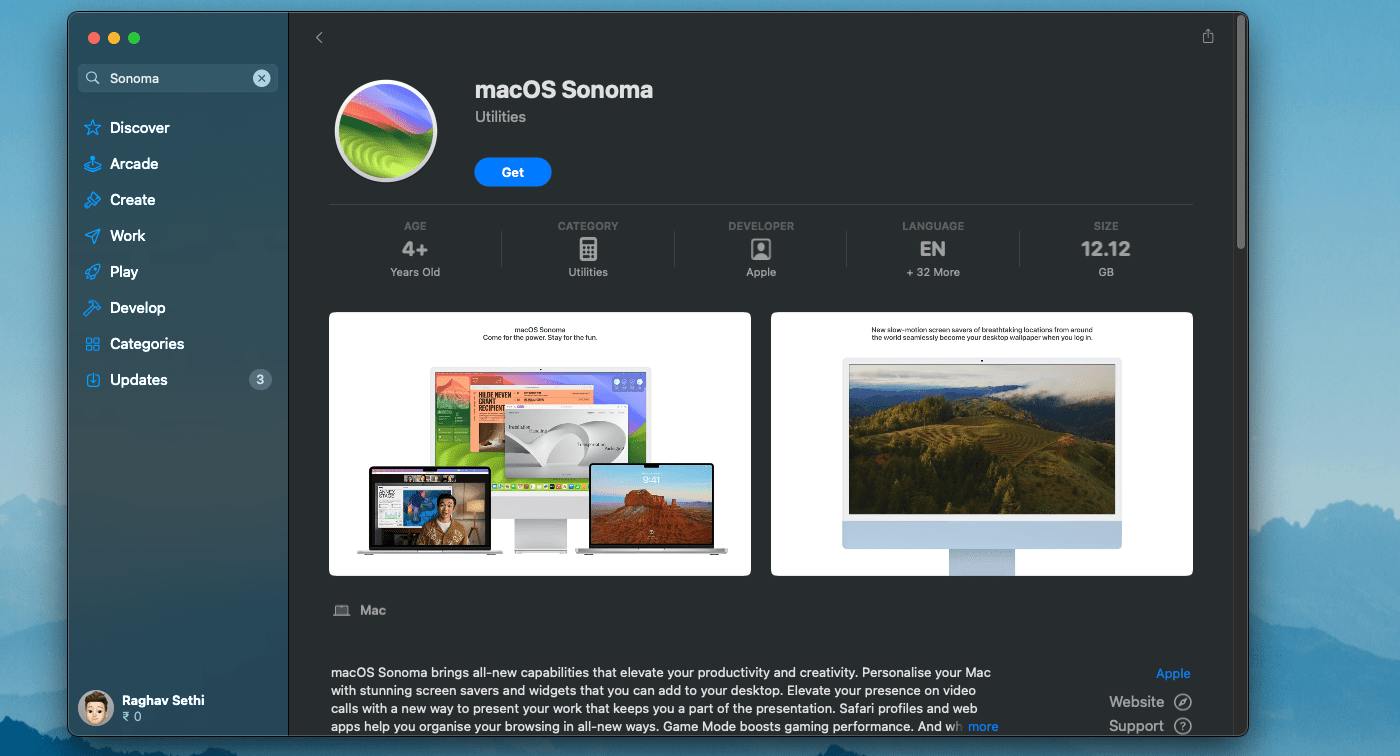
Criação de um USB de Arranque com o Terminal
O aplicativo Terminal no seu Mac permite criar um instalador de arranque do macOS. Abra o Terminal, copie e cole o comando abaixo, fazendo as devidas alterações. Primeiro, substitua “MyVolume” pelo nome que deu ao seu dispositivo no Utilitário de Disco.
Para o macOS Sonoma, utilize o resto do comando tal como está. Para outras versões, substitua “Sonoma” pelo nome da versão do macOS que pretende instalar (por exemplo, “Ventura” ou “Monterey”).
Para criar um instalador do Sonoma, utilize o seguinte comando:
sudo /Applications/Install\ macOS\ Sonoma.app/Contents/Resources/createinstallmedia --volume /Volumes/MyVolume
Após introduzir a sua password, confirme que pretende apagar o pen drive digitando “Y” e premindo Enter. O Terminal irá agora apagar o disco e copiar o instalador do macOS para o mesmo, tornando-o pronto para a inicialização.
Após a conclusão do processo, pode iniciar o seu Mac a partir do pen drive seguindo os passos abaixo.
Formatação do Disco do Seu Mac
A formatação do seu disco apagará todo o seu conteúdo. É fundamental criar uma cópia de segurança com o Time Machine para poder restaurar os seus dados após a instalação estar concluída.
Se estiver a instalar uma versão mais recente ou a mesma versão do macOS, e deseja manter os seus dados, não necessita formatar o disco. Pode saltar este passo e ir diretamente para a inicialização do Mac a partir do pen drive.
No entanto, se estiver a tentar reverter a sua instalação do macOS ou pretende efetuar uma instalação limpa, terá de formatar primeiro o disco. Para tal, inicie o modo de recuperação do macOS e selecione a opção Utilitário de Disco.

No Utilitário de Disco, selecione o disco interno do seu Mac da mesma forma que selecionou o pen drive anteriormente. Depois, clique no botão “Apagar” na parte superior e selecione APFS como formato. Por fim, clique novamente em “Apagar” para formatar totalmente o seu disco.
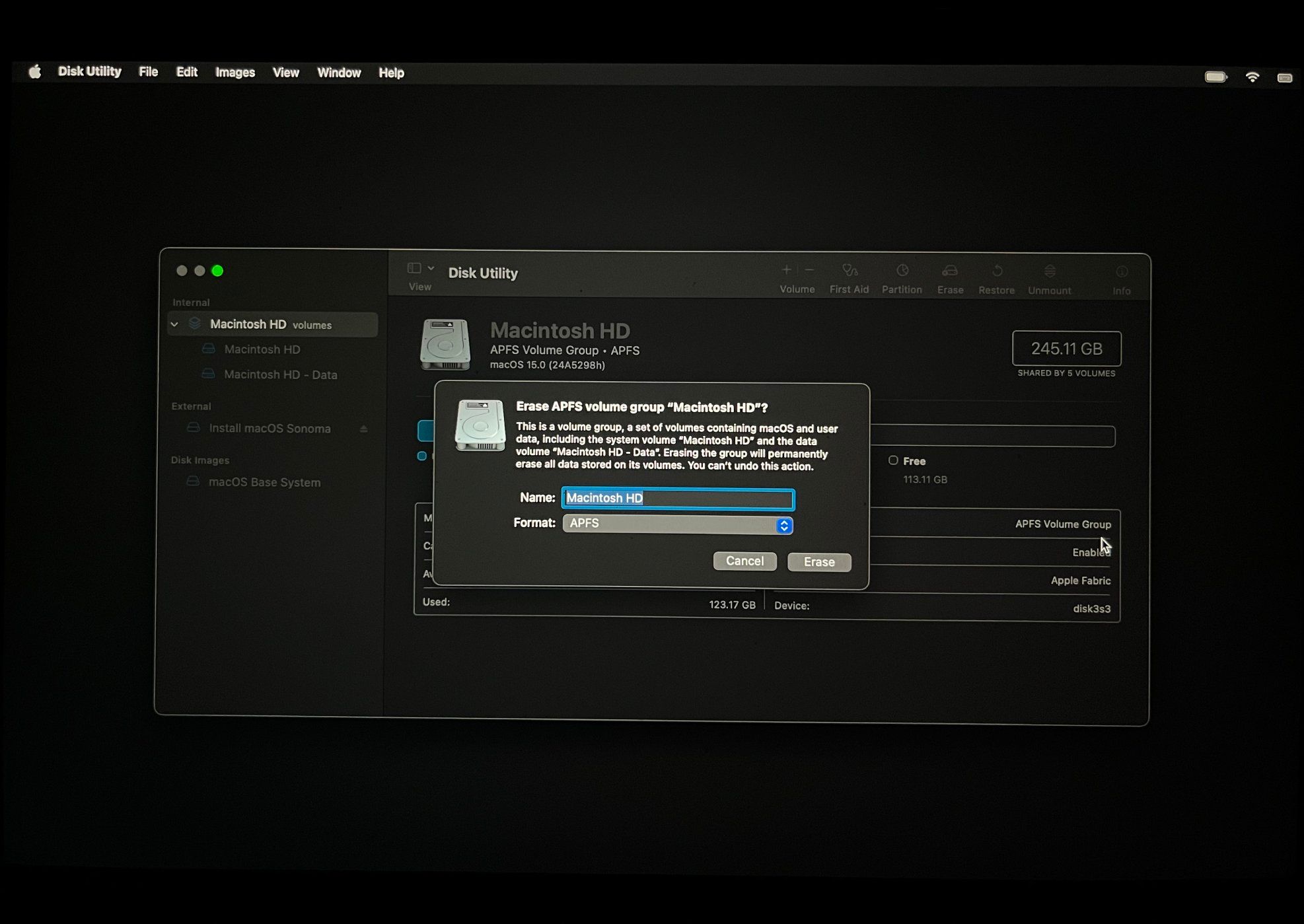
Inicialização do Mac a partir de um Pen Drive
Existem diferentes métodos para inicializar o seu Mac a partir de um USB de arranque, dependendo se o seu Mac tem um processador Intel ou um chip Apple silicon:
Macs com Apple Silicon
Para iniciar um Mac com Apple silicon usando um disco USB de arranque, ligue o sistema ou reinicie-o, caso já esteja ligado, mantendo o botão de ligar pressionado.
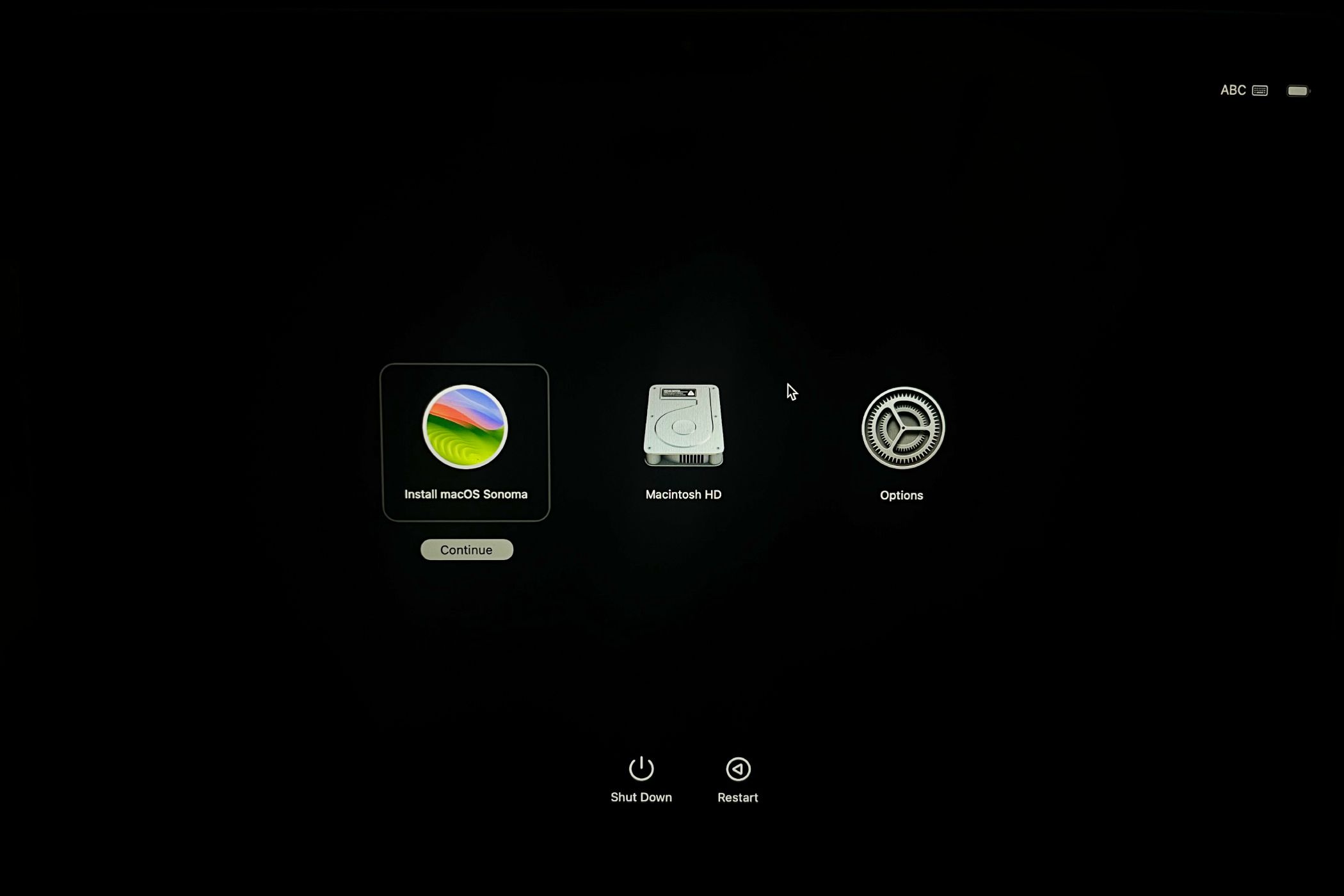
Deverá agora ver uma opção para selecionar um instalador do macOS como disco de arranque. Após clicar nesta opção, o seu sistema irá iniciar a partir do pen drive e abrir o instalador do macOS.
Macs Intel com Chip de Segurança T2
Se o seu Mac possuir um Chip de Segurança T2 (Macs Intel lançados após 2018), pode não ser permitido iniciar um instalador do macOS a partir de um disco externo. Neste caso, terá de iniciar no modo de recuperação do macOS e ativar a inicialização a partir de media externa antes de abrir o instalador.
Após este passo, reinicie o seu Mac e mantenha pressionadas as teclas Command + R para aceder novamente ao menu de arranque. Depois, selecione a opção Instalar o macOS para iniciar no seu disco externo.
Macs Intel
Se tiver um Mac Intel sem chip T2, simplesmente ligue o sistema ou reinicie-o, caso já esteja ligado, e pressione e mantenha pressionada a tecla Option assim que começar a iniciar. O menu de seleção de arranque surgirá de imediato.
Instalação do macOS no Seu Mac
Após selecionar a opção “Instalar o macOS” no menu de arranque, o seu sistema irá iniciar a partir do pen drive e o instalador do macOS aparecerá no seu ecrã. Clique em “Continuar” e aceite o contrato de licença.
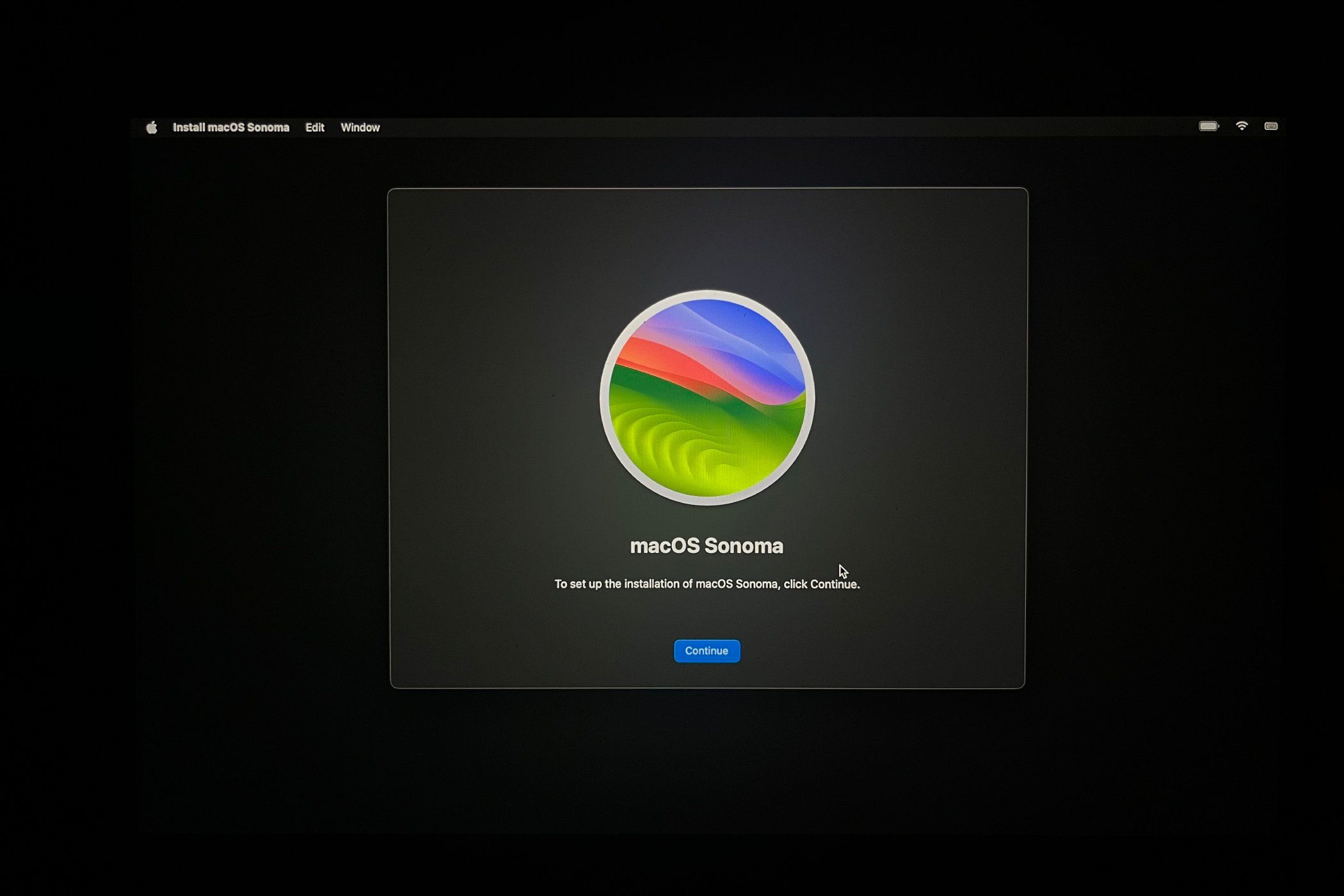
Em seguida, o instalador irá perguntar em qual disco pretende instalar o macOS. Selecione o disco interno do seu Mac e clique em “Continuar” para iniciar a instalação. Após a conclusão, terá uma nova instalação do macOS pronta a utilizar.
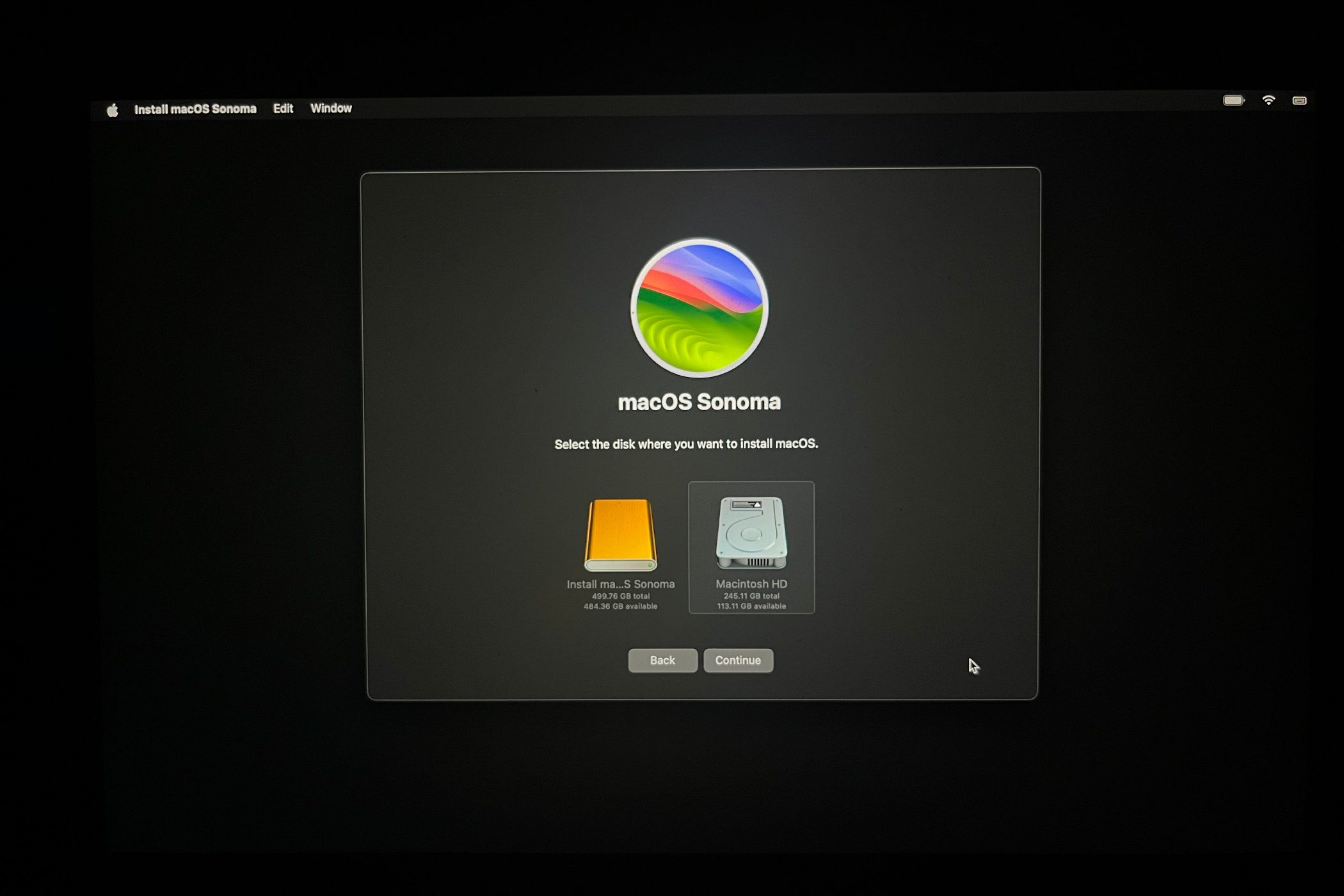
Se ainda estiver a ter dificuldades na instalação do macOS a partir de um disco de arranque, tente redefinir a PRAM/NVRAM do seu Mac. Se tal também não resultar, deverá considerar agendar uma consulta numa Apple Store ou num Centro de Serviço Autorizado Apple para obter assistência especializada.